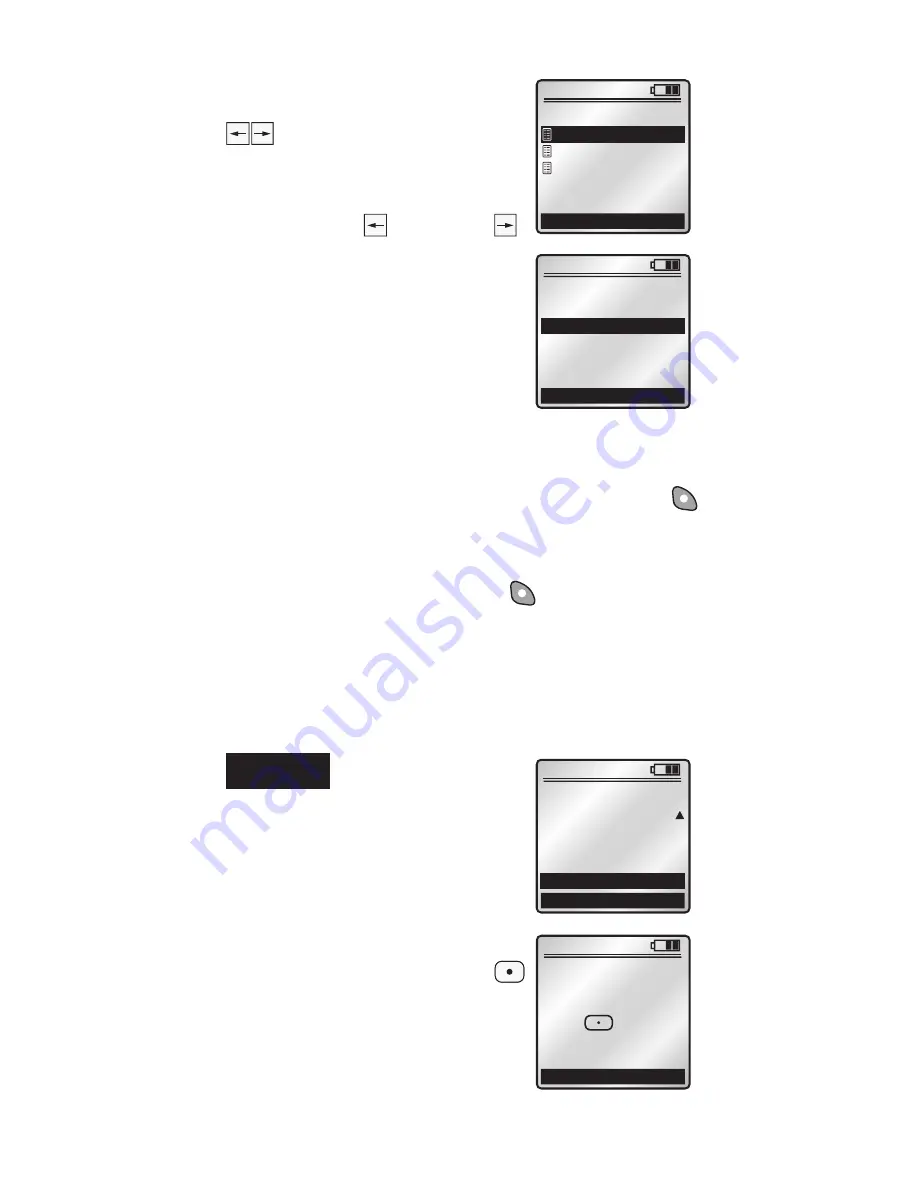
L’écran
CONTROLLER
ASSOC s’affiche, avec l’option
encadrée, invitant
l’utilisateur à choisir le bouton
de contrôleur qu’il veut associer
à l’aire. Se servir des flèches
vers la gauche ou la droite
pour sélectionner le bon. Passer
à l’option Area #1 et choisir
l’aire visée. Le bouton choisi
commandera dorénavant cette
dernière.
En sélectionnant ensuite
Area
ON/OFF, on peut attribuer
une fonction de commutation
(Area ON/OFF) ou une commande d’ambiances
(SCENE) au bouton en question (se reporter
à la section relative aux ambiances dans les
Réglages avancés). Appuyer sur la touche droite
(Save) pour enregistrer l’association. Le VRCPG
invite ensuite l’utilisateur à en effectuer d’autres
ou à passer à la prochaine étape en appuyant
de nouveau sur la touche droite
(Next Step).
REMARQUE : la commande d’ambiances est
particulière et n’est pas acceptée par tous les
dispositifs Z-Wave
MD
ordinaires. En cas de difficultés
lors de la programmation ou de l’activation de ce
mode, il faut créer des associations pour utiliser la
fonction de commutation d’aires.
Fin de
l’installation
REMARQUE : quand on a
sélectionné ses options de
sécurité, l’écran
INSTALL
CHECKLIST réapparaît, avec
l’option
Install Complete en
surbrillance.
Appuyer sur le bouton central
pour confirmer la réalisation de
toutes étapes de configuration
du menu
INSTALL CHECKLIST.
Appuyer encore sur le bouton
x1
Back
ASSOCIATION
Hall Controller
Den Controller
Next Step
Room Controller
8:35A
x1
Cancel
CONTROLLER ASSOC
Dev: Room Controller
2. Area #1
3. Area ON/OFF
Save
1. < Button 1 >
8:35A
1
ON
2
ON
3
ON
4
ON
OFF
OFF
OFF
OFF
x1
12:00 PM
Mon 05.01.200
6
Default Pr
ofil
e
Stand By
Menu
1
ON
2
ON
3
ON
4
ON
OFF
OFF
OFF
OFF
x1
12:00 PM
Mon 05.01.200
6
Default Pr
ofil
e
Stand By
Menu
1
ON
2
ON
3
ON
4
ON
OFF
OFF
OFF
OFF
x1
12:00 PM
Mon 05.01.200
6
Default Pr
ofil
e
Stand By
Menu
1
ON
2
ON
3
ON
4
ON
OFF
OFF
OFF
OFF
x1
12:00 PM
Mon 05.01.200
6
Default Pr
ofil
e
Stand By
Menu
ÉTAPE 6
x1
INSTALL CHECKLIST
Installation Checklist
complete.
Press button
to start using Primary
8:35A
x1
Back
3. Update Controller
2. Include Controller
4. Create Areas
5. Set Associations
Next Step
INSTALL CHECKLIST
8:35A
6. Install Complete
44
Содержание Vizia RF+ VRCPG
Страница 1: ...Programmer Remote Cat No VRCPG USER GUIDE 1 ON 2 ON 3 ON 4 ON OFF OFF OFF OFF...
Страница 31: ...T l programmateur N de cat VRCPG GUIDE DE L UTILISATEUR 1 ON 2 ON 3 ON 4 ON OFF OFF OFF OFF...
Страница 63: ...CONTROL REMOTO PROGRAMADOR NO DE CAT VRCPG GUIA DEL USUARIO 1 ON 2 ON 3 ON 4 ON OFF OFF OFF OFF...
















































